Эмуляция щелчков клавиатуры и мыши с помощью Actionaz

Хотите ли вы автоматически выполнять повторяющиеся задачи? Вместо того, чтобы нажимать кнопку много раз вручную, не лучше ли использовать приложение?
Dark Souls III - ролевая игра, разработанная FromSoftware и изданная Bandai Namco. Это четвертая игра в серии Souls и последняя игра в трилогии Souls. Вот как заставить игру работать в Linux.

Dark Souls III для Linux
Dark Souls III работает в Linux с помощью Steam Play, функции клиента Steam для Linux, которая позволяет запускать видеоигры Windows на платформе Linux. Чтобы использовать эту функцию, мы должны узнать, как установить Steam.
Установить Steam
Чтобы начать установку Steam на вашем ПК с Linux, откройте окно терминала на рабочем столе. Когда окно терминала открыто и готово к работе, следуйте приведенным ниже инструкциям по установке из командной строки, которые соответствуют используемой вами операционной системе.
Ubuntu
Чтобы получить Steam на Ubuntu, вы можете запустить следующую команду Apt в терминале.
sudo apt install steam
Debian
Те, кто использует Debian, могут использовать Steam, но следует отметить, что Steam лучше всего установить, загрузив пакет Steam DEB с веб-сайта Steam, поскольку пакет Steam в репозитории программного обеспечения Debian доступен пользователям только после некоторой работы с источниками программного обеспечения.
Используя приведенную ниже команду wget , загрузите последнюю версию пакета Steam на свой компьютер.
wget https://steamcdn-a.akamaihd.net/client/installer/steam.deb
Когда пакет Steam будет загружен на ваш компьютер, можно начинать установку. Используя приведенную ниже команду dpkg , установите Steam на свой компьютер с Debian Linux.
sudo dpkg -i steam.deb
Во время установки пакета Steam DEB на ваш компьютер вы можете столкнуться с некоторыми проблемами с зависимостями. Чтобы исправить эту проблему, выполните команду apt-get install -f ниже.
sudo apt-get install -f
Arch Linux
Steam доступен для всех пользователей Arch Linux, если у них включен программный репозиторий «Multilib». Чтобы начать процесс установки, откройте Pacman.confфайл, включите «mutilib» и повторно синхронизируйте Pacman. Как только об этом позаботятся, установите Steam с помощью приведенной ниже команды.
sudo pacman -S steam
Fedora / OpenSUSE
Если вы используете Fedora Linux или OpenSUSE, можно установить Steam, хотя это утомительный процесс. Вам нужно включить сторонний репозиторий программного обеспечения в Fedora Linux, и OpenSUSE не намного лучше. Вместо этого мы настоятельно рекомендуем установить Steam на ваш компьютер с Linux, используя инструкции Flatpak.
Flatpak
Вы можете установить официальный клиент Steam для Linux через магазин приложений Flathub в виде пакета Flatpak. Версия Steam для Flatpak - это находка для тех, кто использует Linux, операционные системы Linux, официально не поддерживающие Steam.
Чтобы начать установку Steam на ПК с Linux через Flatpak, откройте окно терминала. После открытия окна терминала следуйте нашему руководству, чтобы узнать, как настроить среду выполнения Flatpak . Затем выполните приведенную ниже команду flatpak remote-add, чтобы добавить магазин приложений Flathub на свой компьютер.
flatpak remote-add --if-not-exists flathub https://flathub.org/repo/flathub.flatpakrepo
Если в вашей системе настроен Flathub, вы сможете установить пакет Steam Flatpak с помощью приведенной ниже команды установки flatpak .
flatpak установить flathub com.valvesoftware.Steam
Установите Dark Souls III в Linux
После установки клиента Steam для Linux на свой компьютер откройте приложение, войдите в систему и следуйте пошаговым инструкциям ниже, чтобы узнать, как запустить Dark Souls III в Linux.
Шаг 1. Откройте меню «Steam» в Steam и выберите «Настройки». После выбора кнопки «Настройки» вы попадете в область настроек Steam. Оттуда найдите «Steam Play» и выберите его, чтобы перейти в область Steam Play.
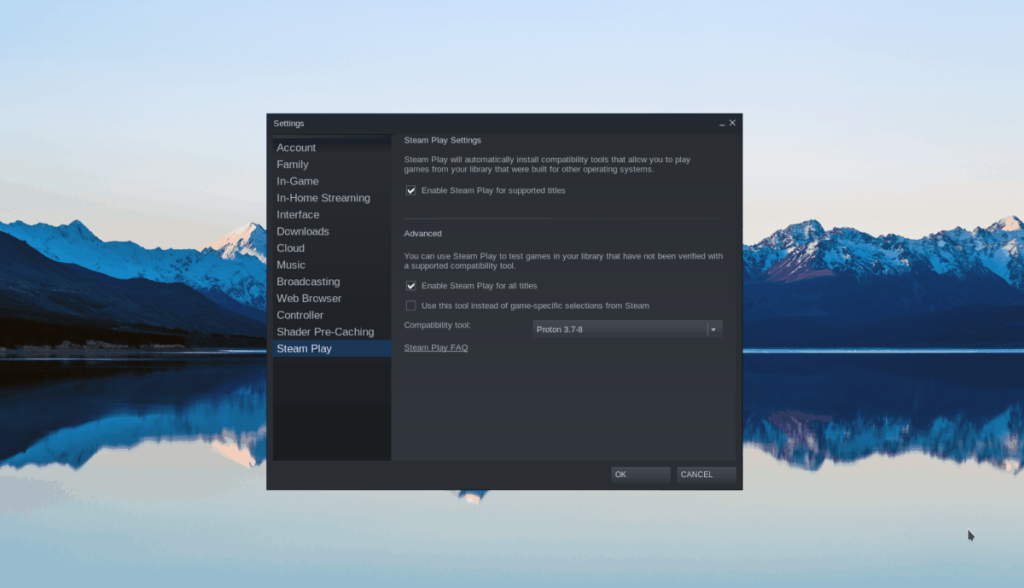
В области Steam Play найдите «Включить Steam Play для поддерживаемых игр» и «Включить Steam Play для всех других игр» и установите флажки рядом с каждым из них. Затем нажмите «ОК», чтобы применить изменения. После включения эти параметры позволят Dark Souls III работать в Linux.
Шаг 2: Найдите кнопку «СОХРАНИТЬ» в Steam и выберите ее с помощью мыши. После нажатия на «МАГАЗИН» вы увидите витрину Steam. Отсюда щелкните поле поиска, введите «Dark Souls III» и нажмите клавишу Enter для поиска.
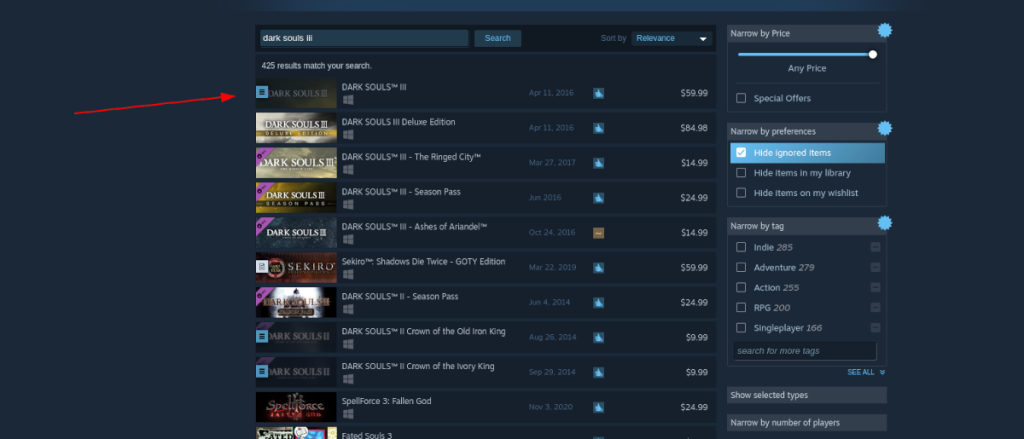
Просмотрите результаты поиска по запросу «Dark Souls III» и выберите его мышью, чтобы перейти на страницу магазина Dark Souls III.
Шаг 3. На странице магазина Dark Souls III найдите зеленую кнопку «Добавить в корзину» и выберите ее с помощью мыши, чтобы приобрести игру. После покупки игры нажмите кнопку «БИБЛИОТЕКА», перейдите в свою библиотеку Steam.
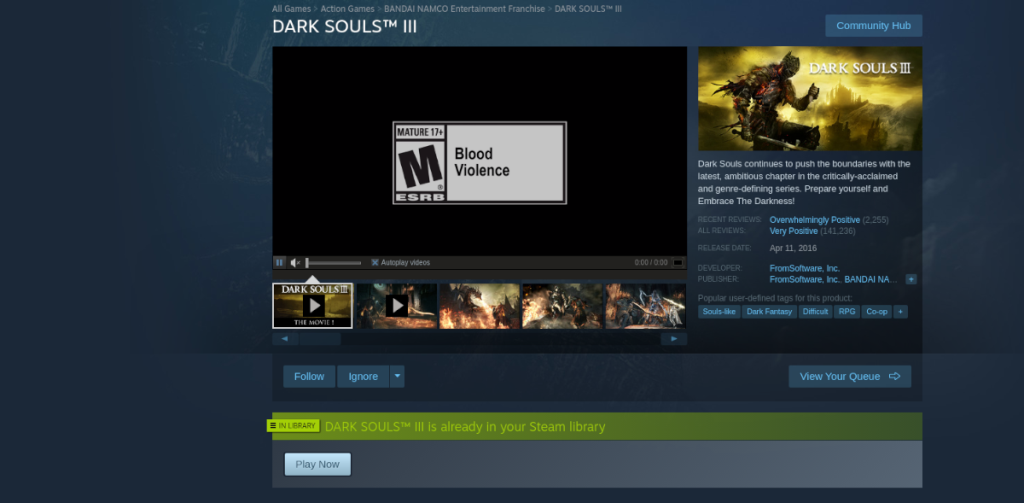
Шаг 4: Найдите синюю кнопку «УСТАНОВИТЬ» и выберите ее мышью, чтобы загрузить и установить Dark Souls III на свой компьютер с Linux. Имейте в виду, что эта установка займет некоторое время, так как игра довольно большая.
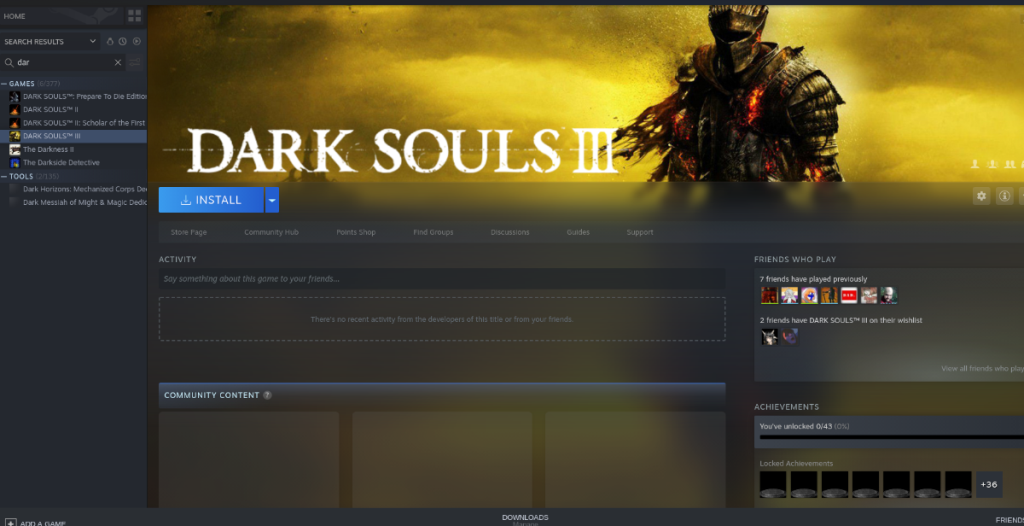
Шаг 5: Когда процесс загрузки Dark Souls III будет завершен, синяя кнопка «УСТАНОВИТЬ» станет зеленой кнопкой «ИГРАТЬ». Отсюда нажмите зеленую кнопку «ИГРАТЬ», чтобы начать игру.

Когда вы запустите игру, Steam сообщит вам, что он настраивает Dark Souls III для работы со Steam Play. Пожалуйста, откиньтесь на спинку кресла и позвольте ему все настроить. По завершении игра должна запуститься. Наслаждаться!
Возникли проблемы с запуском Dark Souls III? Посетите страницу ProtonDB для получения помощи .
Хотите ли вы автоматически выполнять повторяющиеся задачи? Вместо того, чтобы нажимать кнопку много раз вручную, не лучше ли использовать приложение?
iDownloade — кроссплатформенный инструмент, позволяющий пользователям загружать контент без DRM-защиты с сервиса iPlayer от BBC. Он поддерживает загрузку обоих видео в формате .mov.
Мы подробно рассмотрели функции Outlook 2010, но поскольку он выйдет не раньше июня 2010 года, пришло время рассмотреть Thunderbird 3.
Время от времени всем нужен перерыв. Если вы хотите поиграть в интересную игру, попробуйте Flight Gear. Это бесплатная кроссплатформенная игра с открытым исходным кодом.
MP3 Diags — это идеальный инструмент для устранения проблем в вашей музыкальной коллекции. Он может корректно проставлять теги в mp3-файлах, добавлять отсутствующие обложки альбомов и исправлять ошибки VBR.
Как и Google Wave, Google Voice вызвал большой ажиотаж по всему миру. Google стремится изменить способ нашего общения, и поскольку он становится всё более популярным,
Существует множество инструментов, позволяющих пользователям Flickr загружать фотографии в высоком качестве, но есть ли способ загрузить избранное Flickr? Недавно мы...
Что такое сэмплирование? Согласно Википедии, «это процесс взятия фрагмента, или сэмпла, одной звукозаписи и повторного использования его в качестве инструмента или
Google Sites — это сервис от Google, позволяющий пользователям размещать сайты на серверах Google. Но есть одна проблема: встроенная функция резервного копирования отсутствует.
Google Tasks не так популярен, как другие сервисы Google, такие как Calendar, Wave, Voice и т. д., но он по-прежнему широко используется и является неотъемлемой частью жизни людей.


![Загрузите FlightGear Flight Simulator бесплатно [Развлекайтесь] Загрузите FlightGear Flight Simulator бесплатно [Развлекайтесь]](https://tips.webtech360.com/resources8/r252/image-7634-0829093738400.jpg)





